win10系统下提交的windows反馈如何查看
很多win10系统用户都会使用“windows反馈”来向微软提交各种建议和反馈。不过有些用户反馈自己在提交完反馈后,不知道该怎么确定微软是否已经收到反馈。那么,这该如何操作呢?下面,小编就向大家分享win10系统下查看自己反馈的具体方法。
具体方法如下:
1、好事要找到我们的windows反馈应用,并打开。
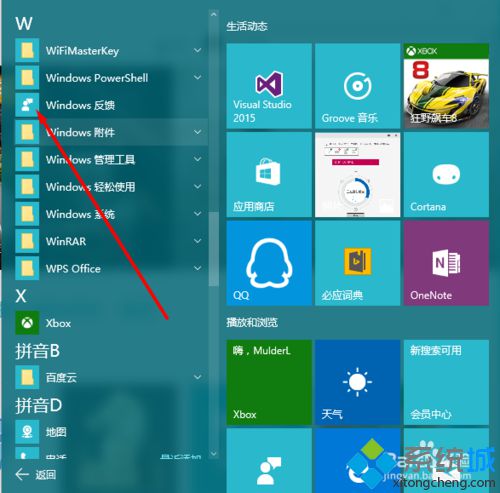
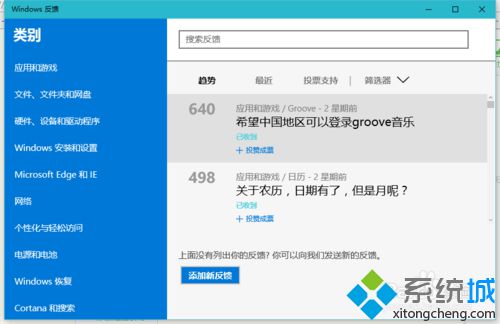
2、在右侧顶部的搜索栏中找到筛选器。
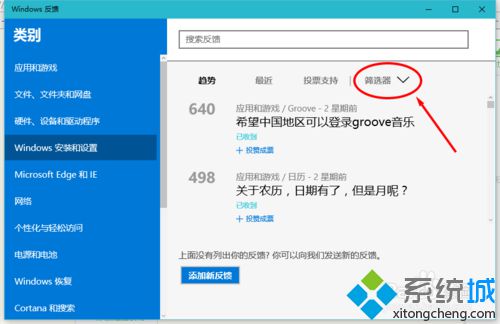
3、使用筛选器就可以查看我们自己的反馈了。
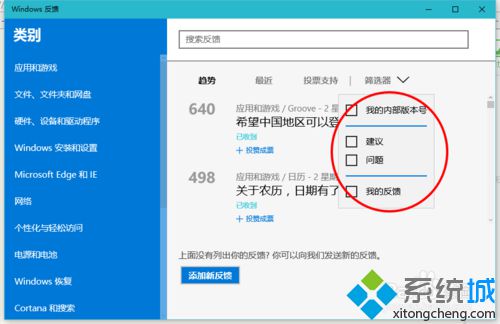
4、简单一点,只选择我的反馈。就会显示出我所有的反馈来。
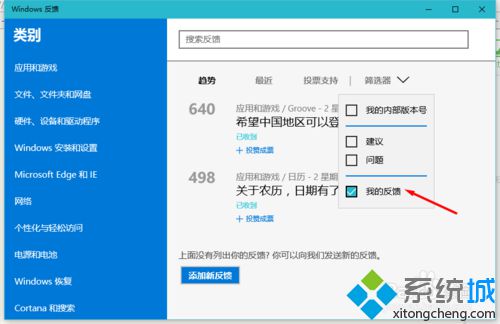
5、选择详细信息 就可以更详细的查看我的反馈内容。包括我获得的投票数等。
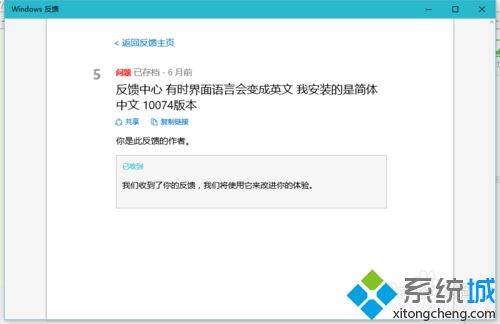
6、关于筛选我们还可以更新细化。比如只显示我反馈的问题或是建议等。
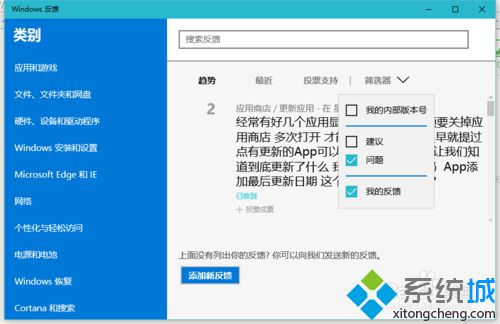
通过上述步骤操作,我们就能查看到之前提交的windows反馈了。想要知道自己提交的反馈是否已经被微软接收的用户,不妨按照小编的方法操作看看!
相关推荐:
win10版本号如何查看?怎么修改Win10版本号?
相关教程:windows系统查看端口windows查看系统编码我告诉你msdn版权声明:以上内容作者已申请原创保护,未经允许不得转载,侵权必究!授权事宜、对本内容有异议或投诉,敬请联系网站管理员,我们将尽快回复您,谢谢合作!










